Plsql导出表结构和powerdesigner 12 导入sql脚本
使用PLSQL工具实现Oracle导入导出Excel
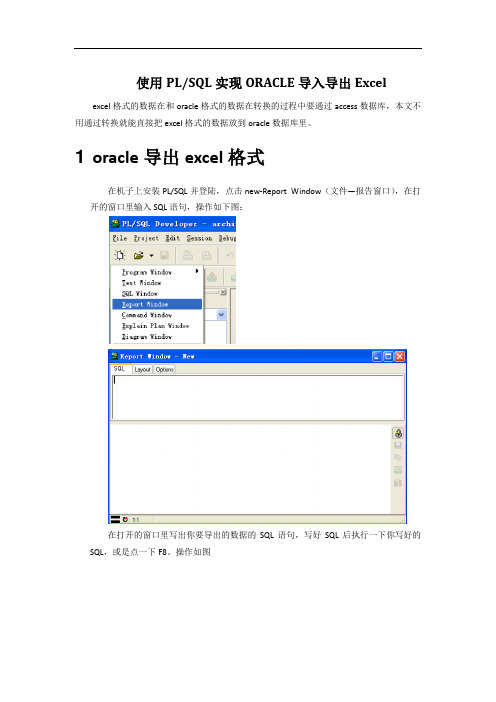
使用PL/SQL实现ORACLE导入导出Excel excel格式的数据在和oracle格式的数据在转换的过程中要通过access数据库,本文不用通过转换就能直接把excel格式的数据放到oracle数据库里。
1 oracle导出excel格式
在机子上安装PL/SQL并登陆,点击new-Report Window(文件—报告窗口),在打开的窗口里输入SQL语句,操作如下图:
在打开的窗口里写出你要导出的数据的SQL语句,写好SQL后执行一下你写好的SQL,或是点一下F8。
操作如图
在查询出来数据右面有一排按钮。
点击Exprot Results..按钮,选择Excel操作如图:
点击后会出现下图,在excel里面打开你刚查询出来的那些数据,如下图:
然后把该EXCEL存在本机上就可以了。
2 Excel数据导入到oracle
打开你要导入的Excel数据。
另存为“文本文件(以逗号分隔).txt”文件。
打开PL/SQL 并登陆,选择tools-Text Importer(工具—文本导入器),出现如下图界面:
选择open data file 按钮,选择刚存为txt格式的文件,出现如下图界面
然后点击Date to Oracle按钮,出现图下图界面
选择导入到的用户、导入到的表,并把各字段同表里的字段对应,如把该数据导入到一张新表中,点击界面中的creat table按钮,新建表,如下图
所有的字段都对应上后,发现,最下面的import按钮由灰色变亮了,点击Import 按钮,excel里的数据就会部导入到了oracle表里了。
在导入时还可以选择每次提交的数据条数和是否覆盖,操作如图。
plsql developer 12使用手册

PL/SQL Developer 12使用手册目录一、PL/SQL Developer 12简介二、安装和配置1. 下载PL/SQL Developer 122. 安装PL/SQL Developer 123. 连接到数据库4. 配置PL/SQL Developer 12三、基本功能1. 编写和执行SQL查询2. 编写和调试PL/SQL代码3. 数据建模和设计4. 代码版本控制5. 其他实用工具四、高级功能1. 性能优化和调整2. 自动化任务3. 数据安全和权限管理五、常见问题和解决方法1. 连接数据库失败2. PL/SQL Developer 12崩溃3. 执行SQL语句超时4. 其他常见问题六、总结一、PL/SQL Developer 12简介PL/SQL Developer 12是一款功能强大的集成开发环境,主要用于Oracle数据库的开发和管理。
它提供了丰富的功能和工具,可以帮助开发人员提高工作效率,简化开发流程,提升代码质量。
二、安装和配置1. 下载PL/SQL Developer 12我们需要从冠方全球信息站下载PL/SQL Developer 12的安装包。
在下载之前,需要注册一个账号并购物授权。
下载完成后,可以开始安装过程。
2. 安装PL/SQL Developer 12双击安装包开始安装过程,按照提示逐步进行安装配置。
在安装过程中,可以选择安装路径、创建桌面快捷方式等选项。
安装完成后,可以启动PL/SQL Developer 12。
3. 连接到数据库打开PL/SQL Developer 12后,需要建立与数据库的连接。
在连接对话框中输入数据库位置区域、用户名和密码,选择连接类型(如OCI、Thin等),点击连接按钮即可建立连接。
4. 配置PL/SQL Developer 12在使用PL/SQL Developer 12之前,可以根据个人偏好进行一些配置。
设置代码自动格式化的风格、定义快捷键、配置代码模板等。
plsql新库、导入、导出

1.建库1.登录某个用户2.选择all objects,文件-新建-sql窗口3.在sql窗口粘贴创建表空间和用户的语句并执行,如:CREATE SMALLFILE TABLESPACE "HBPS"DATAFILE 'C:\HBPS.DBF'SIZE 100M AUTOEXTEND ON NEXT 10M MAXSIZE UNLIMITEDLOGGING EXTENT MANAGEMENT LOCAL SEGMENT SPACE MANAGEMENT AUTO;CREATE SMALLFILE TEMPORARY TABLESPACE "HBPS_TEMP"TEMPFILE 'C:\HBPS_TEMP.DBF'SIZE 100M AUTOEXTEND ON NEXT 10M MAXSIZE UNLIMITEDEXTENT MANAGEMENT LOCAL UNIFORM SIZE 1M;CREATE USER "HBPS" PROFILE "DEFAULT" IDENTIFIED BY "HBPS"DEFAULT TABLESPACE "HBPS" TEMPORARY TABLESPACE "HBPS_TEMP" ACCOUNT UNLOCK; GRANT "CONNECT" TO "HBPS";GRANT "DBA" TO "HBPS";添加成功后可在users中看到2.导入4.登录刚新建的用户,下拉选择my objects,工具-导入表,以dmb 格式为例(sql格式选择sql插入),从(到)用户选择创建的账号,导入可执行文件选择D:\oracle\product\10.2.0\db_1\BIN\imp.exe(具体视情况而定),导入文件选择要导入的dmb文件3.导出5.选择my objects,工具-导出表,选择要导出的表、可执行文件、路径、文件名,点击导出即可注:第一种是导出为.dmp的文件格式,.dmp文件是二进制的,可以跨平台,还能包含权限,效率也很不错,用得最为广泛。
plsql将表结构导出到excel中的两种方式
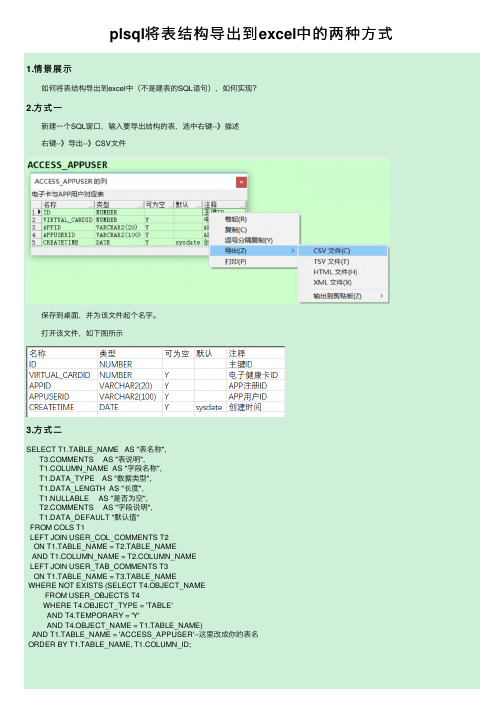
plsql将表结构导出到excel中的两种⽅式1.情景展⽰ 如何将表结构导出到excel中(不是建表的SQL语句),如何实现?2.⽅式⼀ 新建⼀个SQL窗⼝,输⼊要导出结构的表,选中右键--》描述 右键--》导出--》CSV⽂件 保存到桌⾯,并为该⽂件起个名字。
打开该⽂件,如下图所⽰3.⽅式⼆SELECT T1.TABLE_NAME AS "表名称",MENTS AS "表说明",T1.COLUMN_NAME AS "字段名称",T1.DATA_TYPE AS "数据类型",T1.DATA_LENGTH AS "长度",T1.NULLABLE AS "是否为空",MENTS AS "字段说明",T1.DATA_DEFAULT "默认值"FROM COLS T1LEFT JOIN USER_COL_COMMENTS T2ON T1.TABLE_NAME = T2.TABLE_NAMEAND T1.COLUMN_NAME = T2.COLUMN_NAMELEFT JOIN USER_TAB_COMMENTS T3ON T1.TABLE_NAME = T3.TABLE_NAMEWHERE NOT EXISTS (SELECT T4.OBJECT_NAMEFROM USER_OBJECTS T4WHERE T4.OBJECT_TYPE = 'TABLE'AND T4.TEMPORARY = 'Y'AND T4.OBJECT_NAME = T1.TABLE_NAME)AND T1.TABLE_NAME = 'ACCESS_APPUSER'--这⾥改成你的表名ORDER BY T1.TABLE_NAME, T1.COLUMN_ID; 说明:如果没有具体表名这个限制条件的话,查出的是该⽤户下所有表格的表结构。
plsql数据导入方法
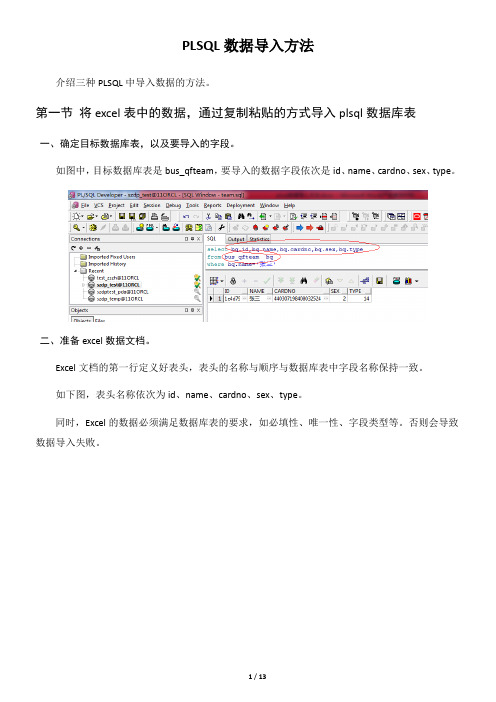
PLSQL数据导入方法介绍三种PLSQL中导入数据的方法。
第一节将excel表中的数据,通过复制粘贴的方式导入plsql数据库表一、确定目标数据库表,以及要导入的字段。
如图中,目标数据库表是bus_qfteam,要导入的数据字段依次是id、name、cardno、sex、type。
二、准备excel数据文档。
Excel文档的第一行定义好表头,表头的名称与顺序与数据库表中字段名称保持一致。
如下图,表头名称依次为id、name、cardno、sex、type。
同时,Excel的数据必须满足数据库表的要求,如必填性、唯一性、字段类型等。
否则会导致数据导入失败。
三、在PLSQL中,运行sql语句。
在PLSQL中运行sql语句,如下图。
语句中select后面的字段依然是上面的顺序不变,语句最后面要添加一句for update。
(添加了for update,这个表才能够被编辑。
)四、将excle表中的数据复制并粘贴到数据表中。
1)从excle中复制数据块。
如下图,从excel表中复制了4条数据。
2)在PLSQL中点击开锁按钮,让表进入可编辑状态。
然后全选选中下面空行的第一个单元格。
如下图。
解锁后选择空行的第一个单元格。
单元格要变成蓝色。
3)点击CTRL+V进行粘贴。
粘贴后效果如下图1。
依次在图中点击按钮,数据导入完成。
(下图2)第二节通过PLSQL的TOOLS中的ODBC Importer功能导入excel数据一、确定目标数据库表,以及要导入的字段。
如图中,目标数据库表是bus_qfteam,要导入的数据字段依次是id、name、cardno、sex、type。
二、准备excel数据文档。
Excel文档的第一行定义好表头,表头的名称与顺序与数据库表中字段名称保持一致。
如下图,表头名称依次为id、name、cardno、sex、type。
同时,Excel的数据必须满足数据库表的要求,如必填性、唯一性、字段类型等。
PowerDesigner生成SQL脚本步骤详解
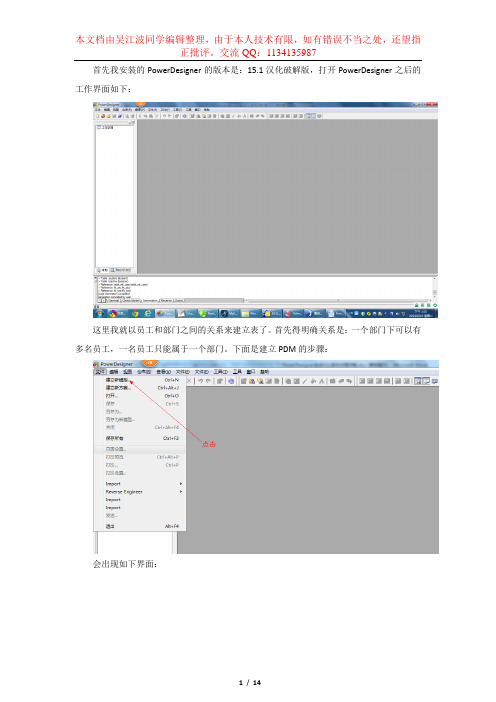
首先我安装的PowerDesigner的版本是:15.1汉化破解版,打开PowerDesigner之后的工作界面如下:这里我就以员工和部门之间的关系来建立表了。
首先得明确关系是:一个部门下可以有多名员工,一名员工只能属于一个部门。
下面是建立PDM的步骤:会出现如下界面:然后点击OK,就会出现如下界面:接下来看界面的右上角:点击后,鼠标箭头会改变形状,此时在左边空白区域点击即可创建新表。
然后就是如下界面:然后切换回箭头的鼠标样式后,双击表,出现如下界面:填写完毕后,不要关页面,点击第二个tab页“Columns”,这里面就是编写字段的地方了,如下图所示:想要生成的SQL脚本在数据库中执行后每个字段都有注释的话,这里就需要点击左上角红色框中的那个按钮了,点击之后出现的界面为:写完直接点击确定即可。
之后界面就是这样了:接下来再建部门表,同样的步骤,我这里就不再赘述了,建完部门表之后就成了如下界面了:那么接下来就是将两个表进行关联了。
如下图所示:注意:点击之前得先搞明白用谁关联谁,仔细看员工表,里面有个部门ID字段,此字段就是用来关联部门的,意义就是一个员工只能关联一个部门,所以这里的关系是用员工表去关联部门表。
明白这里是用员工表去关联部门表了之后,我们就可以点击那个按钮了,然后怎么连线呢?就从员工表开始,连向部门表即可,连完之后如下图所示:点击连线,出现如下界面:从此图可以看出:部门表是父表,员工表是子表。
然后点击第二个Tab页“Joins”:然后点击确定即可。
此时界面会变成这样了:注意看员工表的部门ID字段后面多了一个<fk>标记,表示此字段为外键。
接下来的工作就是生成SQL脚本了。
淡定。
接着看:会出现如下界面:会出现如下界面:会出现如下界面:点击左下角的测试按钮,出现如下页面则表示配置成功了:我最开始一直是链接失败,气死我了,后来百度下找到解决方法了,解决办法如下:好了,不多说,点击刚才页面的OK后,会出现如下界面:再点击确定。
plsql 导入导出excel数据

如何利用pl/sql developer 导入excel文件里面的数据1 :工具----2:如果你没有导入过,此时你可以点击上图中的“连接”按钮如果你导入过,即建立好了数据源,此时你可以跳到“虚线操作的第二步骤”点击“新建”按钮随意输入数据员的名称如“Excel File”后点击“确定”按钮然后:点击“确定”按钮选择你需要导入的excel文件,点击“确定”看结果预览中是否有excel中的数据,如果没有进行虚线内操作虚线操作------------------------------------------------------------------------------------------------------------- 1:点击“断开”按钮2:在用户/系统DSN内输入内容“Excel File”(你自己创建好的数据源名称)--虚线操作步骤2点击“连接”按钮,显示下图,选择你需要的excel文件,点击“确定”按钮显示-------------------------------------------------------------------------------------------------------------------- 3:输入:所有者表信息注意:清除表,可选可不选根据实际情况,每次提交的数量自己可以设置,覆盖重复与忽略重复根据实际情况自己选择然后点击“导入”按钮即可进行导入操作。
******************************************************************************* 导出表中的数据到excel中1:选中需要导出的数据,然后右击导出结果》cvs文件,就可以导出数据到excel中图示:第二种方法:直接查询出需要导出的所有数据,然后在数据上右击选择Copy to Excel 然后选择第一个即可导出excel文件。
powerdesigner根据物理模型生成sql

powerdesigner根据物理模型生成sql
在 PowerDesigner 中,可以通过以下步骤根据物理模型生成SQL 代码:
1. 打开 PowerDesigner,并加载已经创建的物理模型。
2. 选择要生成 SQL 的物理模型,在菜单栏中选择 "设计" -> "
数据库 -> "Generate Physical Database"。
3. 在弹出的对话框中,选择要生成SQL 的对象类型,比如表、视图、索引等。
4. 根据需求选择其他选项,如生成的 SQL 方言、生成的文件
格式等。
5. 点击 "Generate" 按钮,选择生成的 SQL 文件保存的路径和
文件名。
6. 点击 "Save" 按钮,开始生成 SQL 文件。
生成过程可能需要
一些时间,具体时间取决于模型的复杂度和大小。
7. 完成后,可以在指定的路径中找到生成的 SQL 文件,可以
使用任何支持所选 SQL 方言的数据库管理工具打开并执行该
文件。
需要注意的是,PowerDesigner 生成的 SQL 代码是根据物理模
型生成的,一般情况下需要进行一些手动的调整和优化,以适应具体的数据库环境和需求。
PLSQLDeveloper导出SQL脚本的步骤(附图)

一、导出建立数据库脚本。
1)打开plsql,选择如图所示“tools”—〉“Export user object s”。
(英文版本)
打开plsql,选择如图所示“工具”—〉“导出用户对象(U)”。
(英文版本)
2)分table、SEQUEN CE、view、packag e、packag ebody、type、function、procedure等,一类一个文件,如导出test.sql,如下图所示,选择好路径(C:\Users\Admini strat or\Deskto p\test.sql)后再export即可。
(英文版本)
分table、SEQUEN CE、view、packag e、packag ebody、ty pe、function、procedure等,一类一个文件,如导出test.sql,如下图所示,选择好路径(C:\Users\Admini strat or\Deskto p\test.sql)后再导出即可。
(英文版本)
导出成功的:
二、导出初始化数据。
1)先选择需要导出对应表的数据。
(英文版本)
先选择需要导出对应表的数据。
(中文版本)
2)按图所示选择“SQL File”。
(英文版本)
按图所示选择“SQL File”。
(中文版本)
3)按图所示选择“test.sql”,点击保存即可。
(英文版本)
按图所示选择“test.sql”,点击保存即可。
(中文版本)。
powerdesigner oracle sql语句 转 mysql sql语句

powerdesigner oracle sql语句转mysql sql语句在 PowerDesigner 中将 Oracle SQL 语句转换为 MySQL SQL 语句的过程大致如下:首先,需要确保你已安装了相应的 PowerDesigner 插件,用于支持Oracle 和 MySQL 数据库的转换。
接下来,按照以下步骤操作:1. 打开 PowerDesigner 并进入数据模型设计环境。
2. 选择 "Database" 菜单,然后选择 "Open Database"。
3. 在弹出的文件选择对话框中,选择你想要转换的 Oracle SQL 文件。
4. 加载 SQL 文件后,你可以在 PowerDesigner 中看到一个 SQL 编辑器窗口。
5. 在 SQL 编辑器窗口中,你可以找到你的 Oracle SQL 语句。
6. 复制这些语句,并创建一个新的 MySQL SQL 文件。
7. 在新的 MySQL SQL 文件中,粘贴你复制的 Oracle SQL 语句。
8. 使用 MySQL 的语法和特性对语句进行修改和调整,以适应 MySQL 的语法和要求。
9. 一旦你对语句进行了必要的修改,就可以将其保存为新的 MySQL SQL 文件。
下面是一个简单的示例,展示如何将一个简单的 Oracle SQL 查询转换为MySQL SQL 查询:Oracle SQL 查询:```sqlSELECT * FROM employees WHERE department_id = 10 AND salary > 5000; ```转换为 MySQL SQL 查询:```sqlSELECT * FROM employees WHERE department_id = 10 AND salary > 5000; ```请注意,转换过程可能会因具体的 SQL 语句和数据模型而有所不同。
PowerDesigner数据库表的导入导出和连接数据库
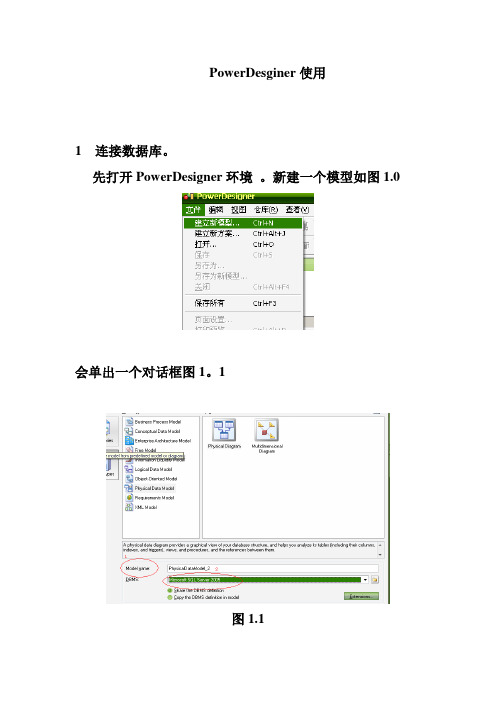
PowerDesginer使用1 连接数据库。
先打开PowerDesigner环境。
新建一个模型如图1.0会单出一个对话框图1。
1图1.1图中1处为我们新建模型的名字。
2处为我们所所以用的数据库的类型,我们选择Sql Server2005 然后按OK键会单出我们刚新建的一个模型 1.2图1.2现在我们来连接数据库首先找到数据库菜单打开Configure Connection 图1.3图1.3打开Configure Connection 以后会单出图1.4图1.4我们选择图中红圈处的按钮(ODBC Administrator)会出现图1.5图1.5我们给用户DSN添加一个连接图1。
6图1.。
6我们选择SQL Server 然后确定出现对话窗图1.7图1.71处填写一个数据库名字。
我们自己命名的2处为我们要连接的数据库的位置在那,然后会出现图1.8图1.8输入数据库的用户名和密码下一步图1.9图1.9这里我们选择我们要导入PowerDesigner中的数据库名字然后下一步图 2.0图2.1.这里不用我们选择用默认的就可以图2.2图2.2完成一会我们测试数据源是否连接成功,图 2.3图2.3现在看到我们的数据源已经连接成功图 2.4图2.4确定一会会看到我们刚刚新连的数据源。
图 2.5图2.5然后确定就可以。
我数据源已经连接好了。
我们现在来导入数据库中的表到PowerDesginder中。
我们在菜单中找到Reverse Engineer-然后选择DataBase 图3.0图3.0点击后,弹出New Physical Data Model 的对话框图3.1图3.1在General选项卡中Model name:模板名字,自己命名。
DMBMS :根据需要选择,我选择的是Microsoft SQL Server 2005 然后点确定弹出Database Reverse Engineering Option 对话框图3.2图3.2Selection选项卡中,选中Using a data source选项注意如果是第一次导入数据,需要你先自己配制ODBC 数据源,应为我们前面已经配置过数据库。
sqlserver数据库表结构导出的sql语句

sqlserver数据库表结构导出的sql语句在 SQL Server 中,你可以使用 Generate Scripts 功能来导出数据库表的结构(DDL,即数据定义语言)。
以下是一般步骤:使用 SQL Server Management Studio (SSMS):打开 SQL Server Management Studio。
连接到你的数据库。
选择数据库:在 "Object Explorer" 中,选择你的数据库。
生成脚本:右键点击你的数据库,选择 "Tasks" -> "Generate Scripts..."。
选择对象:在"Generate Scripts" 向导中,选择"Specific database objects"。
选择你要导出的表。
选择输出选项:在 "Set Scripting Options" 页面中,选择 "Schema and data" 或者 "Schema only",具体取决于你想要导出表的结构还是结构和数据。
选择输出脚本的格式(例如,生成到文件或直接生成到查询窗口)。
完成生成脚本:点击 "Next",然后在 "Summary" 页面上点击 "Finish"。
这样,SSMS 将生成包含选定表结构的 SQL 脚本。
如果你想要手动编写 SQL 脚本,可以使用以下查询来检索表的结构:sqlCopy code-- 查询表结构SELECTCOLUMN_NAME,DATA_TYPE,CHARACTER_MAXIMUM_LENGTH,IS_NULLABLEFROMINFORMATION_SCHEMA.COLUMNSWHERETABLE_NAME = 'YourTableName';请将 'YourTableName' 替换为实际的表名。
PowerDesigner中如何导入SQLServer数据库

PowerDesigner中如何导⼊SQLServer数据库
再⽤PD建表完成后导成SQL脚本然后在SQL Server中运⾏后⽣成数据库后,就想到,可不可以将直接将数据库的内容⽣成PD⽂档?经过上⽹查,当然可以的。
要将SQL Server中的数据库导⼊到PD中,⾸先需要建⽴⼀个数据库的链接,然后进⾏逆向⼯程的操作。
下⾯开始操作。
第⼀步:打开数据库菜单,选择“Configure Connections”
第⼆步:创建新的ODBC链接
第三步:选择系统数据源
第四步:选择需要的数据库
第五步:“完成”
第六步:命名数据源,并选择服务器
第七步:选择登陆⽅式,并数据登录名和密码
第⼋步:测试连接
第九步:建⽴好数据库链接后,选择“⽂件—Reverse Engineer--Database”
第⼗步:设置“Model name”和要连接的数据库
第⼗⼀步:选择数据源
第⼗⼆步:选择要导⼊的数据库和表
第⼗三步:导⼊完成
总结:
到这⾥,将SQL Server中的数据库导⼊到PD中就算完成了。
除了感叹PD的强⼤之外,也离不开PD的全⼼全意为⼈民的宗旨啊,不是想要什么我们就做什么,⽽是想要什么我们就有什么,这点很重要!
通过以上内容的介绍,希望对⼤家掌握数据库导⼊到PD的⽅法有所帮助。
oracle批量导出表结构语句

oracle批量导出表结构语句
您可以使用Oracle自带的工具SQL*Plus来批量导出表结构语句。
下面是具体步骤:
1. 打开命令行窗口,输入以下命令登录到您的Oracle数据库:
sqlplus 用户名/密码@数据库名
2. 您可以使用DESCRIBE命令查看要导出的表的结构,例如:
DESC 表名;
这将显示表的列名、数据类型、长度等信息。
3. 为了批量导出表结构语句,您可以使用以下PL/SQL脚本:
SET HEADING OFF
SET PAGESIZE 0
SET LONG 90000
SET ECHO OFF
SET FEEDBACK OFF
SPOOL 表名.sql
SELECT DBMS_METADATA.GET_DDL('TABLE', '表名') FROM DUAL;
SPOOL OFF
注意将上面的“表名”替换为实际表名。
4. 在SQL*Plus命令行窗口中运行脚本,例如:
@脚本路径/脚本名.sql
这将导出表的DDL语句到指定的文件中。
5. 当您需要导出多个表的DDL语句时,可以将上面的脚本保存为一个批处理文件,并在其中添加多个SPOOL语句和SELECT语句,以导出多个表的DDL语句。
以上就是使用Oracle自带的工具SQL*Plus批量导出表结构语句的方法。
plsql批量导入sql文件
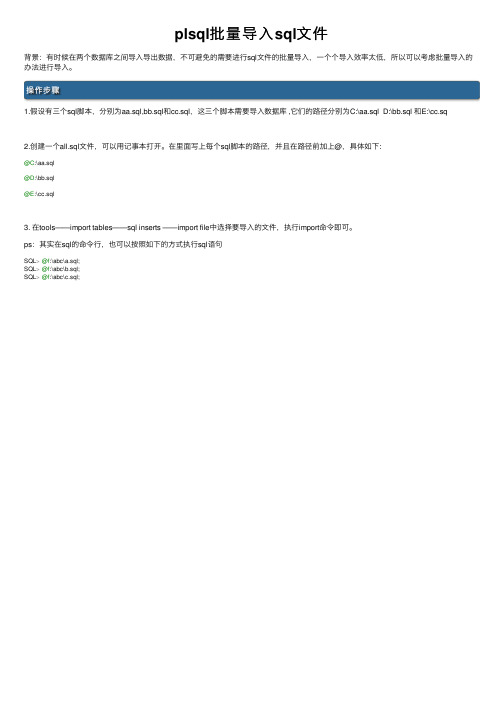
plsql批量导⼊sql⽂件
背景:有时候在两个数据库之间导⼊导出数据,不可避免的需要进⾏sql⽂件的批量导⼊,⼀个个导⼊效率太低,所以可以考虑批量导⼊的办法进⾏导⼊。
操作步骤
1.假设有三个sql脚本,分别为aa.sql,bb.sql和cc.sql,这三个脚本需要导⼊数据库 ,它们的路径分别为C:\aa.sql D:\bb.sql 和E:\cc.sq
2.创建⼀个all.sql⽂件,可以⽤记事本打开。
在⾥⾯写上每个sql脚本的路径,并且在路径前加上@,具体如下:
@C:\aa.sql
@D:\bb.sql
@E:\cc.sql
3. 在tools——import tables——sql inserts ——import file中选择要导⼊的⽂件,执⾏import命令即可。
ps:其实在sql的命令⾏,也可以按照如下的⽅式执⾏sql语句
SQL>@f:\abc\a.sql;
SQL>@f:\abc\b.sql;
SQL>@f:\abc\c.sql;。
PowerDesigner一键导出数据库设计表结构

PowerDesigner⼀键导出数据库设计表结构1、背景帮朋友弄下数据库设计,⼜⽤到PowerDesigner,因为还要数据库设计⽂档(word),还想着怎么把数据库结构导出呢,发现以前弄过,⼀键导出,很⽅便,分享下,祝好运!2、解决⽅案2.1 执⾏窗⼝依次点击,Tools->Execute Commands ->Edit/Run Script2.2 执⾏脚本第⼀次执⾏,复制脚本到空⽩编辑处,点击三⾓执⾏按钮就可以了,执⾏完成后可以保存脚本,以便下次⽤,下次直接打开⽂件执⾏就可以了。
2.3 执⾏效果(1)点击执⾏后,会⾸先⽣成临时excel⽂件。
(2)打开excel后,有两个sheet,⼀个sheet是表⽬录,内容为全部表名称及链接;⼀个sheet所有表结构信息;2.4 脚本'******************************************************************************Option ExplicitDim rowsNumrowsNum = 0'-----------------------------------------------------------------------------' Main function'-----------------------------------------------------------------------------' Get the current active modelDim ModelSet Model = ActiveModelIf (Model Is Nothing) Or (Not Model.IsKindOf(PdPDM.cls_Model)) ThenMsgBox "The current model is not an PDM model."Else' Get the tables collection'创建EXCEL APPdim beginrowDIM EXCEL, SHEET, SHEETLISTset EXCEL = CREATEOBJECT("Excel.Application")EXCEL.workbooks.add(-4167)'添加⼯作表EXCEL.workbooks(1).sheets(1).name ="表结构"set SHEET = EXCEL.workbooks(1).sheets("表结构")EXCEL.workbooks(1).sheets.addEXCEL.workbooks(1).sheets(1).name ="⽬录"set SHEETLIST = EXCEL.workbooks(1).sheets("⽬录")ShowTableList Model,SHEETLISTShowProperties Model, SHEET,SHEETLISTEXCEL.workbooks(1).Sheets(2).SelectEXCEL.visible = true'设置列宽和⾃动换⾏sheet.Columns(1).ColumnWidth = 20sheet.Columns(2).ColumnWidth = 20sheet.Columns(3).ColumnWidth = 20sheet.Columns(4).ColumnWidth = 40sheet.Columns(5).ColumnWidth = 10sheet.Columns(6).ColumnWidth = 10sheet.Columns(1).WrapText =truesheet.Columns(2).WrapText =truesheet.Columns(4).WrapText =true'不显⽰⽹格线EXCEL.ActiveWindow.DisplayGridlines = FalseEnd If'-----------------------------------------------------------------------------' Show properties of tables'-----------------------------------------------------------------------------Sub ShowProperties(mdl, sheet,SheetList)' Show tables of the current model/packagerowsNum=0beginrow = rowsNum+1Dim rowIndexrowIndex=3' For each tableoutput "begin"Dim tabFor Each tab In mdl.tablesShowTable tab,sheet,rowIndex,sheetListrowIndex = rowIndex +1Nextif mdl.tables.count > 0 thensheet.Range("A" & beginrow + 1 & ":A" & rowsNum).Rows.Groupend ifoutput "end"End Sub'-----------------------------------------------------------------------------' Show table properties'-----------------------------------------------------------------------------Sub ShowTable(tab, sheet,rowIndex,sheetList)If IsObject(tab) ThenDim rangFlagrowsNum = rowsNum + 1' Show propertiesOutput "================================"sheet.cells(rowsNum, 1) =sheet.cells(rowsNum, 1).HorizontalAlignment=3sheet.cells(rowsNum, 2) = tab.code'sheet.cells(rowsNum, 5).HorizontalAlignment=3'sheet.cells(rowsNum, 6) = ""'sheet.cells(rowsNum, 7) = "表说明"sheet.cells(rowsNum, 3) = ment'sheet.cells(rowsNum, 8).HorizontalAlignment=3sheet.Range(sheet.cells(rowsNum, 3),sheet.cells(rowsNum, 7)).Merge'设置超链接,从⽬录点击表名去查看表结构'字段中⽂名字段英⽂名字段类型注释是否主键是否⾮空默认值sheetList.Hyperlinks.Add sheetList.cells(rowIndex,2), "","表结构"&"!B"&rowsNumrowsNum = rowsNum + 1sheet.cells(rowsNum, 1) = "字段中⽂名"sheet.cells(rowsNum, 2) = "字段英⽂名"sheet.cells(rowsNum, 3) = "字段类型"sheet.cells(rowsNum, 4) = "注释"sheet.cells(rowsNum, 5) = "是否主键"sheet.cells(rowsNum, 6) = "是否⾮空"sheet.cells(rowsNum, 7) = "默认值"'设置边框sheet.Range(sheet.cells(rowsNum-1, 1),sheet.cells(rowsNum, 7)).Borders.LineStyle = "1" 'sheet.Range(sheet.cells(rowsNum-1, 4),sheet.cells(rowsNum, 9)).Borders.LineStyle = "1" '字体为10号sheet.Range(sheet.cells(rowsNum-1, 1),sheet.cells(rowsNum, 7)).Font.Size=10Dim col ' running columnDim colsNumcolsNum = 0for each col in tab.columnsrowsNum = rowsNum + 1colsNum = colsNum + 1sheet.cells(rowsNum, 1) = 'sheet.cells(rowsNum, 3) = ""'sheet.cells(rowsNum, 4) = sheet.cells(rowsNum, 2) = col.codesheet.cells(rowsNum, 3) = col.datatypesheet.cells(rowsNum, 4) = mentIf col.Primary = true Thensheet.cells(rowsNum, 5) = "Y"Elsesheet.cells(rowsNum, 5) = " "End IfIf col.Mandatory = true Thensheet.cells(rowsNum, 6) = "Y"Elsesheet.cells(rowsNum, 6) = " "End Ifsheet.cells(rowsNum, 7) = col.defaultvaluenextsheet.Range(sheet.cells(rowsNum-colsNum+1,1),sheet.cells(rowsNum,7)).Borders.LineStyle = "3"'sheet.Range(sheet.cells(rowsNum-colsNum+1,4),sheet.cells(rowsNum,9)).Borders.LineStyle = "3"sheet.Range(sheet.cells(rowsNum-colsNum+1,1),sheet.cells(rowsNum,7)).Font.Size = 10rowsNum = rowsNum + 2Output "FullDescription: " + End IfEnd Sub'-----------------------------------------------------------------------------' Show List Of Table'-----------------------------------------------------------------------------Sub ShowTableList(mdl, SheetList)' Show tables of the current model/packageDim rowsNorowsNo=1' For each tableoutput "begin"SheetList.cells(rowsNo, 1) = "主题"SheetList.cells(rowsNo, 2) = "表中⽂名"SheetList.cells(rowsNo, 3) = "表英⽂名"SheetList.cells(rowsNo, 4) = "表说明"rowsNo = rowsNo + 1SheetList.cells(rowsNo, 1) = Dim tabFor Each tab In mdl.tablesIf IsObject(tab) ThenrowsNo = rowsNo + 1SheetList.cells(rowsNo, 1) = ""SheetList.cells(rowsNo, 2) = SheetList.cells(rowsNo, 3) = tab.codeSheetList.cells(rowsNo, 4) = mentEnd IfNextSheetList.Columns(1).ColumnWidth = 20SheetList.Columns(2).ColumnWidth = 20SheetList.Columns(3).ColumnWidth = 30SheetList.Columns(4).ColumnWidth = 60output "end"End Sub更多信息请关注公众号:「软件⽼王」,关注不迷路,软件⽼王和他的IT朋友们,分享⼀些他们的技术见解和⽣活故事。
